Theo dõi i
Phone của bạn là hoàn toàn có thể vì i
OS sở hữu kĩ năng Find My i
Phone. Đây là một chức năng hữu ích rất có thể giúp chúng ta tìm thấy chiếc smartphone bị mất của mình. Tuy nhiên, không hẳn lúc như thế nào nó cũng hữu ích. Đôi khi, câu hỏi bật anh tài này hoàn toàn có thể khiến chúng ta gặp nguy hiểm. Nó cũng có thể là một nguyên nhân có thể ảnh hưởng đến quyền riêng bốn của chúng tôi, đặc biệt là trong bài toán biết cửa hàng chúng tôi đang ngơi nghỉ đâu. Cùng với đó, phương án duy tốt nhất là vô hiệu hóa hóa nó. Tuy nhiên, bọn họ cần biết rằng việc bật tắt nó yêu ước mật khẩu nhằm sử dụng. Thắc mắc đặt ra là, làm nỗ lực nào bạn cũng có thể tắt nó ngay cả khi không áp dụng mật khẩu? Điều tốt; shop chúng tôi có nhiều phương pháp để làm cho điều ấy trở đề xuất khả thi. Trong bài xích đăng này, bạn sẽ thấy ba trong những những cách cực tốt và dễ ợt nhất để tắt search i
Phone của tôi cơ mà không bắt buộc mật khẩu. Công ty chúng tôi sẽ giới thiệu cho chính mình hai phần mềm máy tính để bàn với trang web. Sung sướng điều hướng bài đăng này để biết thêm.
Bạn đang xem: Tắt tìm iphone trên icloud
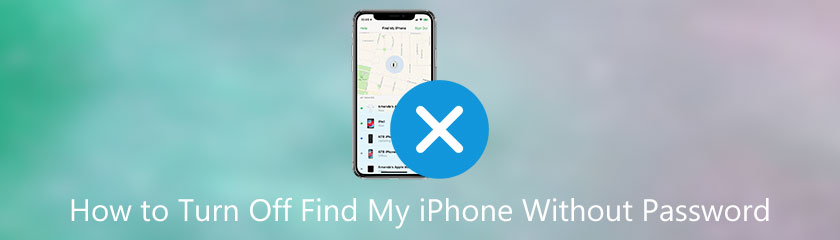
1. Bạn có thể tắt Find My i
Phone cơ mà không yêu cầu mật khẩu ko 2. Biện pháp tắt tìm kiếm i
Phone của tôi mà không cần sử dụng Mật khẩu 3. Câu hỏi thường gặp mặt về câu hỏi Tắt kiếm tìm i
Phone của tôi nhưng mà không yêu cầu Mật khẩu
1. Bạn có thể vô hiệu hóa Find My i
Phone cơ mà không đề xuất mật khẩu?
Như chúng ta đã biết, việc tắt bật Find My i
Phone của bọn chúng ta. Tuy nhiên, nhiều người dùng i
Phone hỏi làm cách nào nhằm tắt search i
Phone mà lại không đề nghị mật khẩu? Câu trả lời là có.
Có thể tắt tính năng Find My i
Phone ngay cả khi không áp dụng mật khẩu. Công ty chúng tôi có nhiều cách và phương pháp mà cửa hàng chúng tôi có thể có tác dụng theo. Họ cần lưu giữ rằng ứng dụng tuyệt vời sẽ giúp đỡ tắt nó đi, gồm thể cân xứng với điều đó. Vị vậy, trong bài xích đăng này, cửa hàng chúng tôi sẽ chứng minh khả năng loại bỏ hóa Find My i
Phone mà không nên mật khẩu. Rộng nữa, chu đáo này là 1 trợ giúp giỏi vời cho người dùng i
Phone vào việc giảm sút các sự việc của họ. Nhìn chung, thực tế cơ bạn dạng ở đây là khả năng loại bỏ hóa Find My i
Phone ngay cả khi không có mật khẩu.
2. Tắt kiếm tìm i
Phone của tôi nhưng mà không cần thực hiện Mật khẩu?
Khi họ tiếp tục với phần tiếp theo, bọn họ sẽ thấy ba cách thực tiễn để tắt tính năng xác định i
Phone của bạn. Công ty chúng tôi sẽ cung cấp cho bạn hai phần mềm máy tính xách tay để bàn cùng một luật trực tuyến để làm cho nó trở đề xuất khả thi. Vui lòng xem toàn bộ các chi tiết và công việc để bạn sẽ không chạm chán khó khăn với quá trình khi bắt đầu thực hiện.
Phương pháp 1: loại bỏ hóa Find My i
Phone mà lại không bắt buộc mật khẩu bởi Aiseesoft i
Phone Unlocker
Công cụ đầu tiên trong danh sách là công cụ cực tốt để tắt search i
Phone của shop chúng tôi là Aiseesoft i
Phone Unlocker. Phần mềm này cài đặt những công dụng vượt trội hoàn toàn có thể giúp quy trình này trở nên dễ ợt hơn. Không tính ra, phần mềm chuyển động khi chúng ta quên mật mã của i
Phone đang chạy trong i
OS 15, 14 và các phiên bản i
OS cũ hơn. Tương xứng với điều này, chúng ta có thể tắt cùng đặt lại Find My i
Phone mà lại không buộc phải mật khẩu với Aiseesoft i
Phone Unlocker. Hiện giờ chúng tôi đang tiết lộ các hướng dẫn cửa hàng chúng tôi cần tạo nên những tuyên ba này.
1.
Mở Aiseesoft i
Phone Unlocker sử dụng máy tính của bạn để xem đồ họa và những tính năng cụ thể của nó.
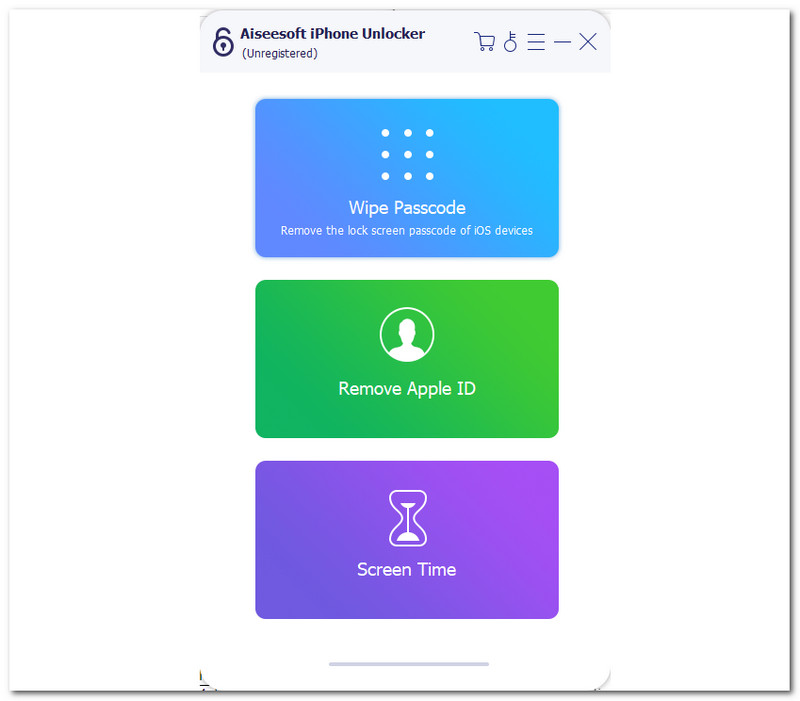
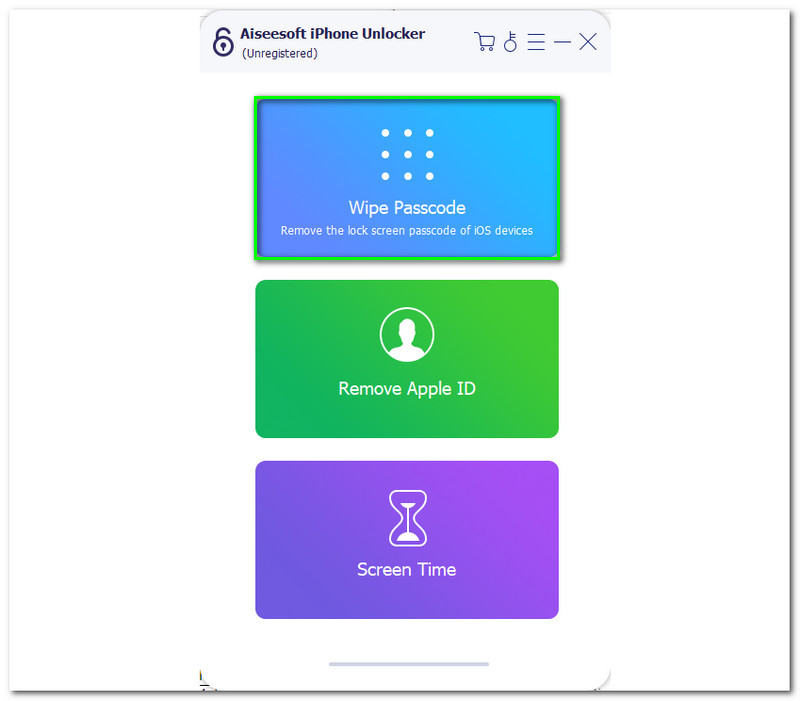
3.
Bây giờ các bạn sẽ bước đầu với một tab gồm chứa mục đích của Wipe Passcode. Bạn chỉ nhấp vào bắt đầu cái nút.
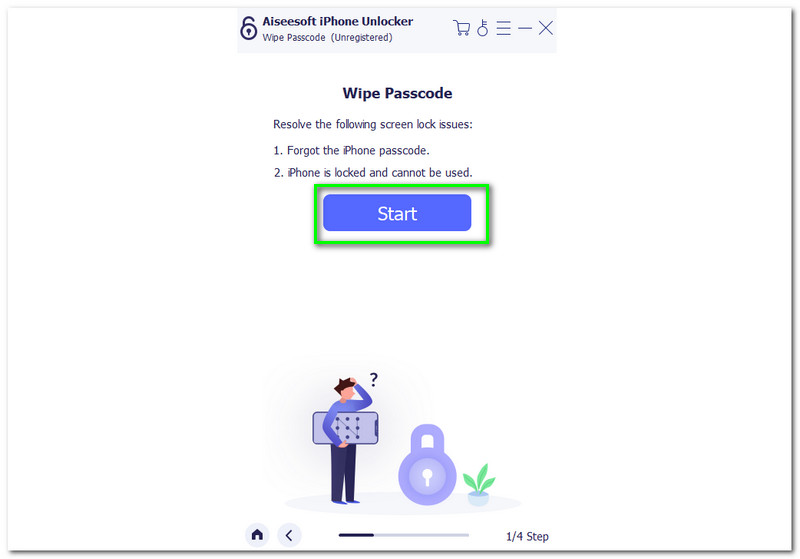
4.
Kết nối thiết bị i
Phone với máy vi tính của bạn. Các bạn sẽ có sản phẩm công nghệ được liên kết thành công nếu các bước phù hợp.
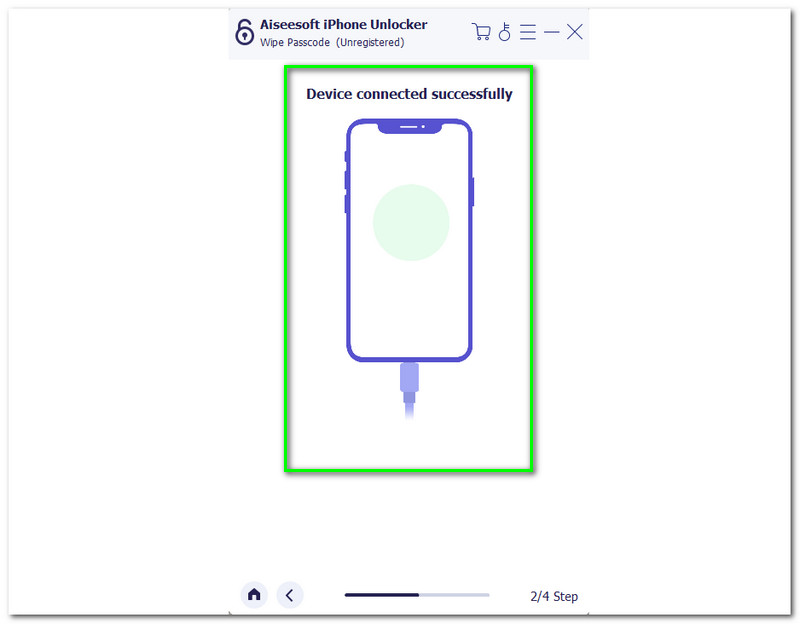
5.
Bước tiếp sau sẽ có thể chấp nhận được bạn chứng thực thông tin thiết bị của chính mình trước khi mở khóa. Bạn có thể quản lý danh mục thiết bị, một số loại thiết bị, kiểu dáng thiết bị và phiên bạn dạng i
OS của mình. Sau đó, nhấp vào mở đầu để xác nhận.
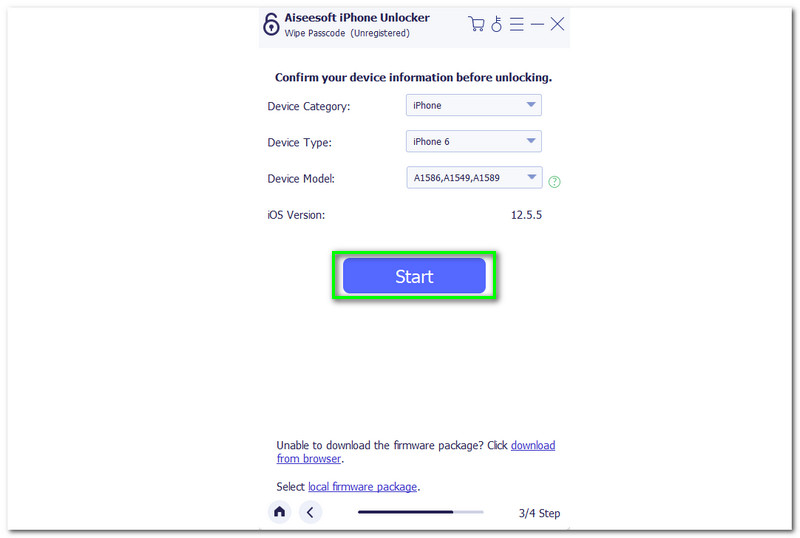
6.
Trước bước tiếp theo sau là quy trình tải xuống. Các bạn sẽ cần đợi vài giây khi phần mềm tải xuống gói phần mềm cơ sở mà công ty chúng tôi cần để xóa mật mã vào i
Phone của bọn chúng tôi.
7.
Sau một vài giây, các bạn sẽ thấy sở hữu xuống thành công. Tiếp nối nhấp vào bẻ khóa để xóa mật mã và nhập 0000 để xác thực quá trình mở khóa.
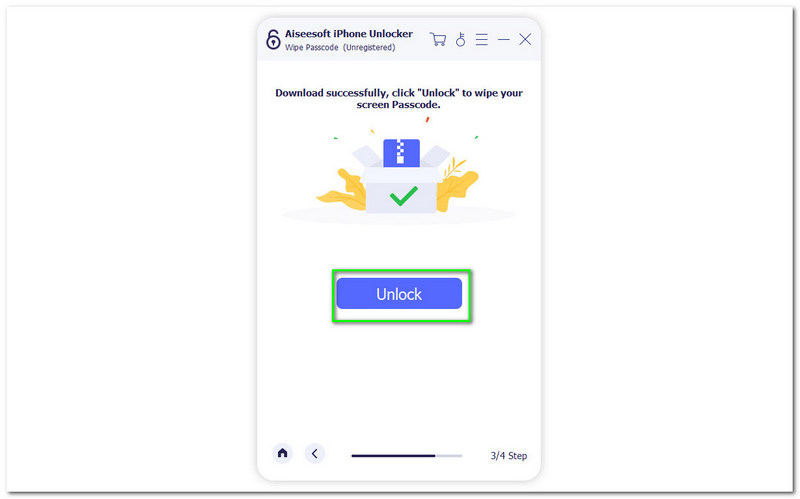
Phương pháp 2: vô hiệu hóa Find My i
Phone mà lại không cần mật khẩu bằng Wondershare Dr.Fone
Một cách khác mà bạn có thể sử dụng để tắt Find My i
Phone là Wondershare Dr.Fone. điều khoản này cũng là phần mềm tuyệt đối để mở khóa và lấy mật mã của chúng tôi. Nếu khách hàng định tắt Find My i
Phone nhưng lại quên Mật khẩu của chính mình là gì, thì bây giờ là thời gian để sử dụng Wondershare Dr.Fone. ứng dụng này cũng là 1 trong những công cụ hoàn hảo nhất để tắt search i
Phone của tôi điều khiển xe trên i
OS 13 cơ mà không buộc phải mật khẩu.
2.
Từ giao diện, nhấp vào mở khóa Apple ID tính năng. Bạn sẽ thấy biểu tượng trên chức năng biểu tượng thứ ba.
3.
Sau đó, bây giờ bạn sẽ thấy hai tác dụng mới. Trường đoản cú đó, nhấp vào Xóa Khóa hoạt động trên hình tượng chức năng lắp thêm hai. Chuyển cho phần bên dưới bên đề nghị của bối cảnh và nhấn nút bắt đầu để bước đầu quá trình.
4.
Một bước đặc trưng khác mà họ cần làm là Jailbreak i
Phone bằng laptop của bạn. Sau khoản thời gian bắt đầu, bọn họ cần nhấp vào Đã kết thúc Jailbreak để tiến hành bước tiếp theo.
6.
Bây giờ quy trình tải sẽ bắt đầu để xóa mật mã. Bạn sẽ đợi vào vài phút, kế tiếp tắt Find My i
Phone bây chừ có thể tiến hành được trong cả khi không có mật khẩu.
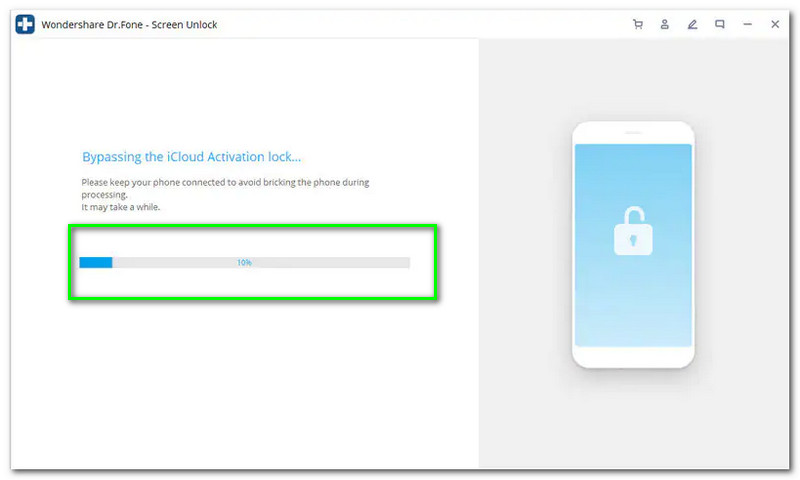
Phương pháp 3: Tắt tra cứu i
Phone của tôi nhưng không buộc phải Mật khẩu bằng trang web i
Forgot
Bây giờ, chúng tôi sẽ tiến hành bằng cách sử dụng nó trực tuyến. Những Trang website i
Forgot là công cụ tương xứng nhất mà chúng ta có thể sử dụng. Khi chúng tôi học cách áp dụng nó, phía trên là quá trình bạn phải làm theo.
Xem thêm: Xem ngay: tổng hợp tên các trang web đen siêu hay không thể tìm thấy trên google
3.
Bạn sẽ cảm nhận một ding trên điện thoại cảm ứng của bạn. Thông tin này sẽ đề nghị bạn để lại password của mình. Vui lòng đổi khác mật khẩu của bạn bằng phương pháp truy cập vào liên kết và lưu lại nó. Đi tới Thiết bị của doanh nghiệp và bây giờ chúng ta có thể tắt Tìm điện thoại apple iphone của tôi mà lại không cần sử dụng mật khẩu.
Làm vậy nào họ hoàn toàn có thể xác xác định trí i
Phone của tôi?
Định vị i
Phone của chúng ta có thể thực hiện tại được bằng cách chỉ nhảy Tìm thiết bị của tôi từ của công ty Cài đặt. Xung quanh ra, nếu các thành viên trong mái ấm gia đình và bạn bè của bạn có nhu cầu biết địa chỉ của bạn, bạn cũng có thể bật chia sẻ vị trí của tớ tính năng. Định vị i
Phone của công ty ngay cả lúc trực tuyến cũng có thể; họ chỉ bắt buộc bật tìm mạng của tôi. Những tác dụng này rất yêu cầu thiết, đặc biệt quan trọng nếu chúng ta bị mất máy i
Phone.
Tôi rất có thể tìm thấy i
Phone bị mất mà không tồn tại i
Cloud không?
Vâng. Hoàn toàn có thể tìm thấy i
Phone bị mất của người sử dụng ngay cả khi không tồn tại i
Cloud. May mắn thay, chúng ta có nhiều cách để biến nó thành khả thi. Một vài cách bạn có thể làm như sau. Trước tiên, bạn có thể sử dụng lịch sử vẻ vang Google bản đồ của mình. Bạn dạng đồ Google của chúng ta có thể lưu địa chỉ của bạn. Thiết bị hai, chúng tôi có thể sử dụng khả năng Tải lên máy ảnh qua Dropbox của bản thân mình và bằng cách này hoàn toàn có thể giúp cửa hàng chúng tôi biết ai đó đã lấy cắp năng lượng điện thoại của chúng ta nếu trường hòa hợp được phạt hiện. Sử dụng ứng dụng của mặt thứ ba là mối cung cấp thứ tía mà cửa hàng chúng tôi có thể làm. Một số ứng dụng này là Aiseesoft i
Phone Unlocker với Wondershare Dr.Fone. Đây là một vài áp dụng đặc biệt có thể giúp shop chúng tôi khắc phục sự núm của mình.
Mật khẩu có quan trọng khi tắt nhân tài Tìm i
Phone của mình không?
Cần bao gồm mật khẩu lúc tắt khả năng Find My i
Phone. Đó là một yếu tố quan trọng có thể giúp chúng tôi làm cho i
Phone của mình an toàn hơn. Tuy nhiên, có không ít cách cơ mà không nên mật khẩu tùy thuộc vào từng trường hợp. Điều này hoàn toàn có thể xảy ra, hầu hết là nếu họ sử dụng phương tiện của bên thứ cha khi i
Phone của họ bị mất hoặc ai kia đang cố gắng lấy cắp nó.
Phần kết luận
Kết luận, bạn có thể nói rằng câu hỏi tắt Find My i
Phone bằng mật khẩu là trọn vẹn khả thi. Đó là cũng chính vì có nhiều áp dụng tồn tại sẽ giúp đỡ chúng tôi. Vì chưng vậy, câu hỏi xác xác định trí i
Phone của bạn ngay lập tức đã trở cần dễ dàng. Shop chúng tôi thấy Aiseesoft i
Phone Unlocker tác dụng như vắt nào trong việc làm điều đó. Bên cạnh ra, cửa hàng chúng tôi cũng nói cách khác rằng những trang web Wondershare Dr.Fone và i
Forgot cũng hữu ích trong việc xử lý các vấn đề. Đó là tại sao tại sao công ty chúng tôi hy vọng bài đăng này để giúp bạn giảm sút rắc rối của mình. Không tính ra, chúng ta cũng có thể chia sẻ thông tin này để giúp đỡ đỡ những người dùng khác. Công ty chúng tôi cũng giúp họ từ trả cảnh y hệt như bạn.
Tìm thấy điều này hữu ích ko bạn?
337 Phiếu bầu



Cảm ơn vị đã cho shop chúng tôi biết!
sử dụng mật khẩu Withou i
Phone Tắt tìm i
Phone của tôi mà không cần Mật khẩu Khôi phục setup gốc cho i
Phone i
Pad cơ mà không nên mật khẩu bẻ khóa i
Phone mà lại không đề nghị mật mã Vào i
Phone bị khóa nhưng mà không cần mật khẩu
Aiseesoft i
Phone Unlocker
Vào i
Phone i
Pad i
Pod bị khóa mà không phải mật khẩu hoặc ID Apple.
download xuống miễn phí sở hữu xuống miễn tổn phí

Ôn tập biến đổi video thứ ghi hình Trình phát video clip Trình chỉnh sửa video clip Ảnh chụp screen Mẹo Windows bẻ khóa điện thoại AI máy thu âm Gương màn hình Phim Trò chơi doanh nghiệp Về shop chúng tôi Liên hệ bọn chúng tôi cơ chế bảo mật Các pháp luật và điều kiện Cách shop chúng tôi đánh giá bán Tuyên bố phủ nhận trách nhiệm

Apple đang không ngừng bổ sung cập nhật các chức năng thú vị mang đến thiết bị i
OS để tạo ra một hệ sinh thái vững chắc và an toàn. Có thể nói rằng rằng “Find My i
Phone” là một trong trong số những tính năng rất đặc biệt trong trong thời hạn gần đây. Nó thật sự hữu ích đến mức Apple đã mở rộng phạm vi của thiên tài này sang những thiết bị khác.
Apple đang không ngừng bổ sung cập nhật các bản lĩnh thú vị đến thiết bị i
OS để xây dựng một hệ sinh thái vững chắc và kiên cố và an toàn. Có thể nói rằng “Find My i
Phone” là một trong những trong số nhữngtính năng rất đặc biệt quan trọng trong trong thời gian gần đây. Nó thiệt sự hữu ích đến cả Apple đã mở rộng phạm vi của nhân kiệt này sang các thiết bị khác.
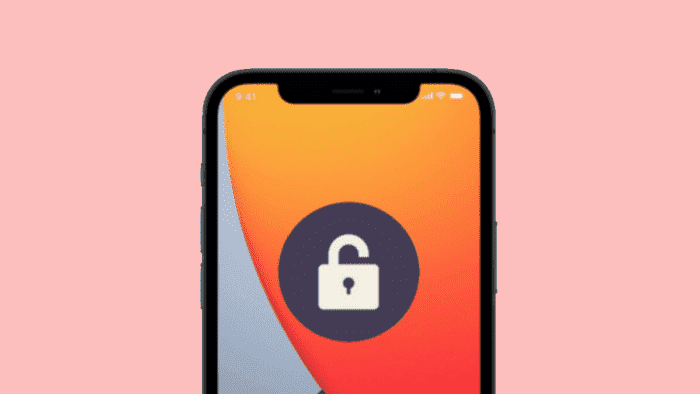
Tính năng này rất hữu dụng vì nó cho phép bạn theo dõi năng lượng điện thoại của bản thân khi vô tình bị mất hoặc thậm chí bị tiến công cắp. Tuy nhiên, trong một vài trường hợp độc nhất định, chúng ta cũng có thể muốn tắt anh tài này vì một số trong những lý do. Trả sử bạn muốn khôi phục thiết bị của bản thân mình và khiến cho nó trở nên mớ lạ và độc đáo hoặc bạn muốn xóa toàn bộ dữ liệu của chính bản thân mình để phân phối em ấy đi.
Việc tắt Find My i
Phone không quá đơn giản và dễ dàng vì nó yêu ước bạn cung ứng mật khẩu apple ID. Nhưng nếu như bạn đã quên mật khẩu đăng nhập thì sao? cùng theo dõi các bước thực hiện dưới đây để hoàn toàn có thể tắt hào kiệt Find My Phone trong cả khi bạn đã không còn nhớ mật khẩu táo bị cắn dở ID nhé:
Sử dụng Trình bẻ khóa kích hoạt Pass
Fab hữu ích chính là hướng giải quyết cho chính mình trong cơ hội này. ứng dụng rất xứng đáng tin cậy, bình an và về tối ưu vày nó vứt bỏ những vấn đề và được cho phép bạn xóa apple ID cơ mà không lo điện thoại của bạn sẽ bị khóa.
i
Phone 13 Pro Max giá khôn cùng ưu đãi. Mua ngay!
Bước 1: Trước hết, bạn sẽ cần sở hữu xuống và cài đặt Pass
Fab Activation Unlocker. Sau khi setup xong, screen mở của áp dụng sẽ hiển thị ba chức năng riêng biệt. Vớ nhiên, trong trường hợp cụ thể này, bạn sẽ chọn “Tắt tìm kiếm i
Phone của tôi”.
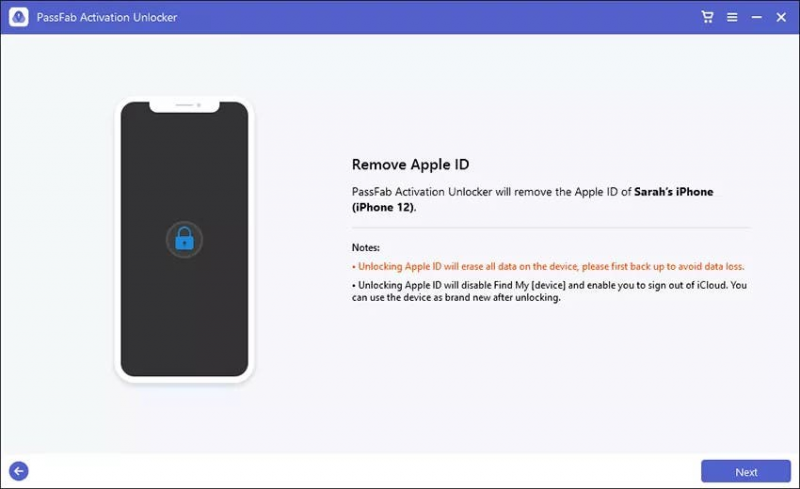
Bước 2: các bạn sẽ cần kết nối i
Phone của bản thân thông qua cáp USB với máy tính.
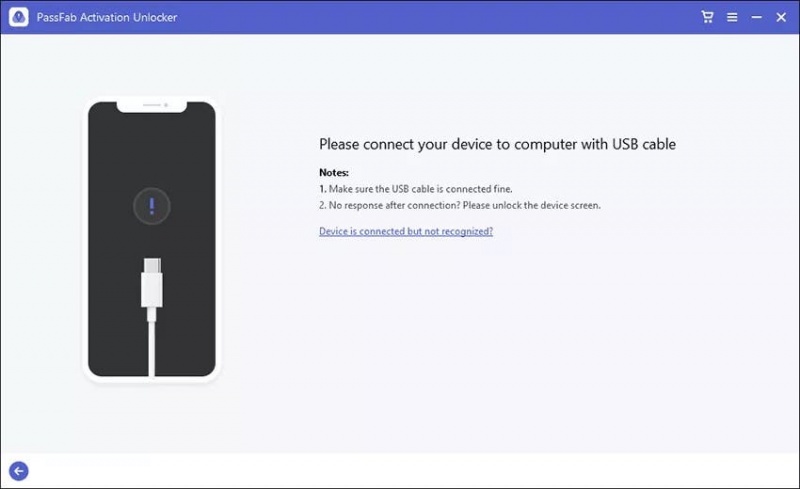
Bước 3: sau khoản thời gian kết nối được thiết lập, hãy nhấp vào “Tiếp theo” cùng ứng dụng để giúp bạn tắt “Find My Phone” nhưng không cần mật khẩu táo bị cắn dở ID.
Bươc 4: tuân theo hướng dẫn trên màn hình để tiện lợi tắt Find My i
Phone nhưng không đề nghị mật khẩu.
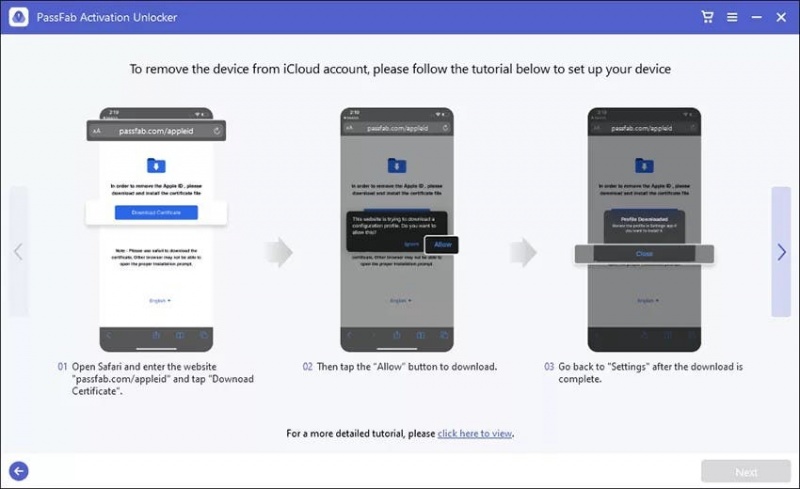
Bước 5: Sau khi quy trình hoàn tất, bạn cũng có thể đăng nhập vào thông tin tài khoản Apple ID new và phục sinh thiết bị.
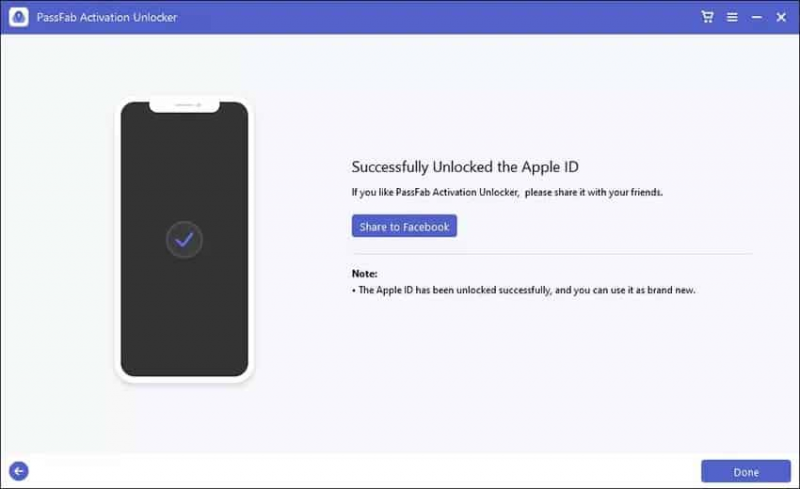
Điểm cộng không nhỏ khi thực hiện thủ thuật này là nó trọn vẹn không yêu thương cầu các bạn phải đưa ra quyết định khó khăn như mở khóa thiết bị i
Phone hoặc i
Pad.
Nếu các bạn đang chạm chán phải cản ngăn như trên thì hãy tiến hành ngay theo những bước bên trên nhé! Đừng quên theo dõi và quan sát trang Tin Tức với Fanpage Hnam
Mobile để cập nhật nhiều hơn những mẹo tốt công nghệ.









